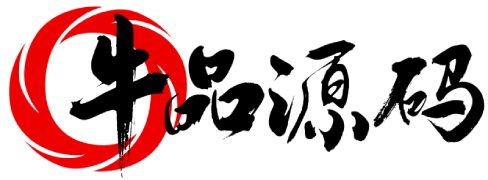资源名称:VMware安装CentOS 6.2超级详细 中文 PDF
一 设置安装向导
打开WMware Workstation 8
然后选择 新建虚拟机
选择 自定义(高级)(C) 然后点击 【下一步】 按钮
选择 Workstatin 8.0 然后点击 【下一步】 按钮
注意点:此处选择 我以后再安装操作系统(S)
不要选择(第二个选项) 安装盘镜像文件(iso)(m),
如果选择这个,则安装的时候,为Easy install模式,很多软件安不上。
选择我以后再安装操作系统(S) 然后点击 【下一步】 按钮
客户机操作系统 选择 Linux
版本(V) 选择 CentOS (要安装的Linux版本)
然后点击 【下一步】 按钮
虚拟机名称:CentOS (或者CentOS6.2 自定义的名称)
位置:F:\\\\Virtual Machines\\\\CentOS 虚拟机需要安装的位置(一般将此安装在一个空的盘符里)
如F盘只做Linux用。所以安装在F盘
然后点击 【下一步】 按钮
此处不用修改。直接点击 【下一步】 按钮
设置虚拟机的内存。可以自己调整。然后点击 【下一步】 按钮
资源截图:

常见问题FAQ
- 免费下载或者VIP会员专享资源能否直接商用?
- 本站所有资源版权均属于原作者所有,这里所提供资源均只能用于参考学习用,请勿直接商用。若由于商用引起版权纠纷,一切责任均由使用者承担。更多说明请参考 VIP介绍。
- 提示下载完但解压或打开不了?
- 找不到素材资源介绍文章里的示例图片?
- 站壳网